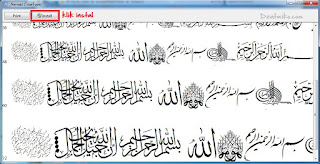Cara Instal Font di Komputer/Laptop Windows 7, 8, XP
Instal Font di Komputer/Laptop Windows 7, 8, XP - Font adalah suatu kumpulan lengkap dari huruf, angka, simbol atau karakter yang memiliki ukuran karakter tertentu (mohon di koreksi). Font yang unik dan menarik biasanya sering di gunakan oleh designer dalam membuat karya seni, biasanya designer membuat nya menggunakan Photoshop, CorelDwar, Dll.
Pada kesempatan kali ini Dzatmiko Blog ingin berbagi tentang Cara Instal Font di Komputer/Laptop Windows 7, 8, XP, bagi sobat yang belum mengetahui cara mudah instalasinya, mari kita sama sama belajar disini.
Tunggu hingga proses selesai dan berhasil. Untuk mengecek apahak font sudah terinstal atau belum bisa di cek menggunakan Ms. Office dan cari font dengan nama yang sama dengan yang diinstal tadi.
Cara diatas adalah cara yang paling mudah jika kita hanya meng- instal satu atau dua font saja.
"Jika kita ingin meng- instal font lebih dari 10 font sekaligus, pasti lama dan memakan waktu dong?!!"
"Bagaimana cara cepat meng- instal font yang lebih dari 10 font bahkan 100 font sekaligus dengan cepat??"
Caranya cukup mudah, pilih font yang ingin di instal atau tekan "Ctrl + A" jika ingin menginstal semua font, kemudian klik kanan dan copy font tersebut (Ctrel + C). Lihat gambar dibawah
Kunjungi Computer > Local Disk (C) > Windows > Fonts kemudian paste hasil copy beberapa font tadi. Lihat gambar dibawah
Tunggu hingga proses selesai.
Cukup mudah bukan??? Selamat mencoba!!
Demikian lah artikel tentang Cara Instal Font di Komputer/Laptop Windows 7, 8, XP dengan mudah dan cepat, mohon koreksi nya jika ada kesalahan pada artikel ini. Terima Kasih.
Pada kesempatan kali ini Dzatmiko Blog ingin berbagi tentang Cara Instal Font di Komputer/Laptop Windows 7, 8, XP, bagi sobat yang belum mengetahui cara mudah instalasinya, mari kita sama sama belajar disini.
Instal font pada Windows 7, Windows 8 dan Windows XP
Pilih font yang akan kita instal pada laptop/ komputer, jika masih dalam bentuk RAR atau ZIP bisa di extrak terlebih dahulu, terserah hasil extrak tersebut mau di letakan dimana. Setelah itu, doble klik pada file font yang ingin di instal, hingga muncul seperti gambar di bawah ini kemudian klik "instal" di sebelah kiri atas.Tunggu hingga proses selesai dan berhasil. Untuk mengecek apahak font sudah terinstal atau belum bisa di cek menggunakan Ms. Office dan cari font dengan nama yang sama dengan yang diinstal tadi.
Cara diatas adalah cara yang paling mudah jika kita hanya meng- instal satu atau dua font saja.
"Jika kita ingin meng- instal font lebih dari 10 font sekaligus, pasti lama dan memakan waktu dong?!!"
"Bagaimana cara cepat meng- instal font yang lebih dari 10 font bahkan 100 font sekaligus dengan cepat??"
Caranya cukup mudah, pilih font yang ingin di instal atau tekan "Ctrl + A" jika ingin menginstal semua font, kemudian klik kanan dan copy font tersebut (Ctrel + C). Lihat gambar dibawah
Kunjungi Computer > Local Disk (C) > Windows > Fonts kemudian paste hasil copy beberapa font tadi. Lihat gambar dibawah
Tunggu hingga proses selesai.
Cukup mudah bukan??? Selamat mencoba!!
Demikian lah artikel tentang Cara Instal Font di Komputer/Laptop Windows 7, 8, XP dengan mudah dan cepat, mohon koreksi nya jika ada kesalahan pada artikel ini. Terima Kasih.